大侠一键重装系统大师操作简单只要鼠标点一点,重装系统不求人;无需工具:只要电脑能上网,装啥系统任你挑,大侠一键重装系统大师技术全面只要电脑能开机,大师总能显威力,稳定可靠:只要硬件没有坏,系统运行就是快。
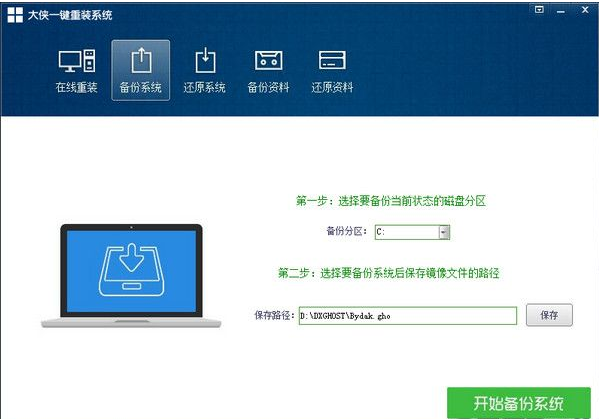
大侠一键重装系统大师使用方法图1
1.打开软件。点击下载软件,并正常打开,点击软件主界面的"点此开始重装系统",如果你本机中已经有过GHO镜像文件,则可以用"备份/还原系统"来还原。
2.选择系统。根据您个人喜好和电脑的配置选择需要系统,直接点击"开始一键安装"即可,一般情况下单核处理器选择XP,双核和四核选择win7,小于2G内存选择32位,反之选择64位。
3.下载安装。选择好系统以后,点击执行下一步后就进入了系统镜像下载窗口,这时候你能做的就是等待,系统在下载完成后会自动安装系统的。
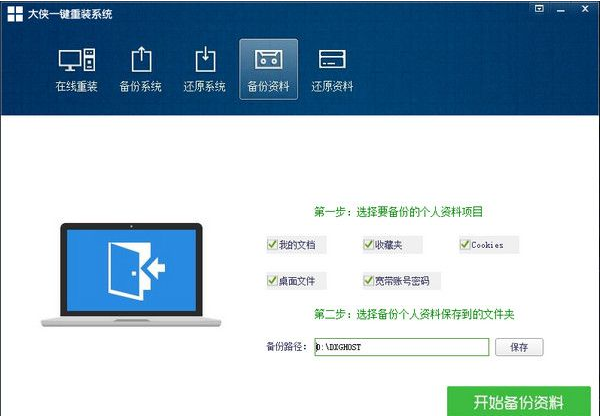
大侠一键重装系统大师使用方法图2
有关于的优点还很多,大家如果有兴趣的就赶紧到windows7之家官网慢慢的了解的优点吧,window7之家官网随时欢迎大家的光临,如果大家喜欢win7之家小编为大家介绍的系统软件,也可以到window7之家官网中给小编留言哦。下一篇为大家介绍的是windowsxp正版系统的方法,希望大家可以喜欢。
Copyright ©2018-2023 www.958358.com 粤ICP备19111771号-7 增值电信业务经营许可证 粤B2-20231006